

Dette emne indeholder følgende instruktioner.
Ændre brødtekstens medie
Tilføje nyt jobmedie
Kopier medier
Ændre omslagsmediet
Ændre medieudskrivningstilstanden for brødtekst og omslag
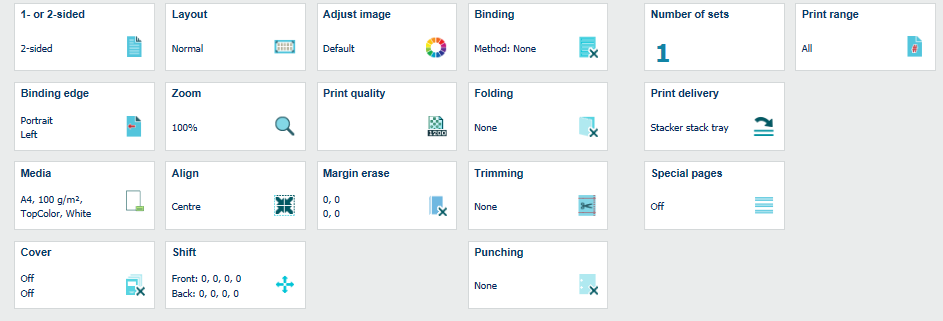
Jobegenskaberne afhænger af produktet.
Gå til jobplaceringen, og markér jobbet
Klik på knappen til redigering af job  .
.
Realistisk forhåndsvisning viser de medier, der bruges i jobbet.
Når du klikker på en mediepost, åbnes dialogboksen [Medievalg (avanceret tilstand)]. Du kan også åbne denne dialogboks i [Medier] -jobegenskaberne.
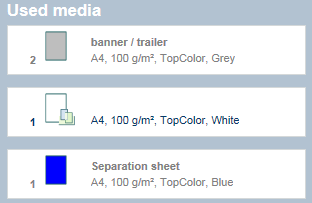
Klik på [Medier].
Du kan bruge dialogboksen [Medievalg (avanceret tilstand)] eller dialogboksen [Medievalg (basistilstand)] til at vælge mediet.
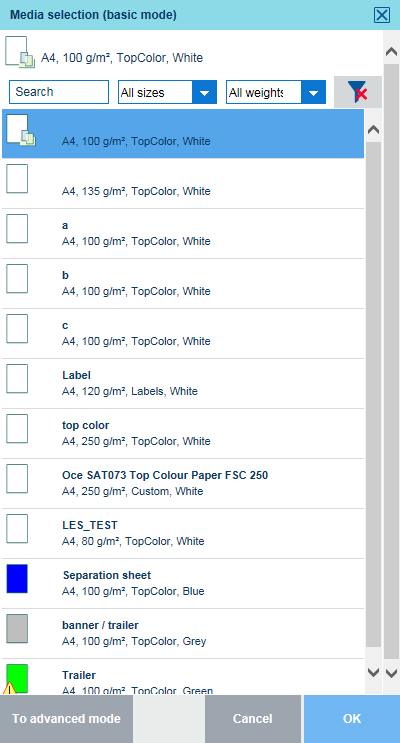 Avanceret medievalg
Avanceret medievalg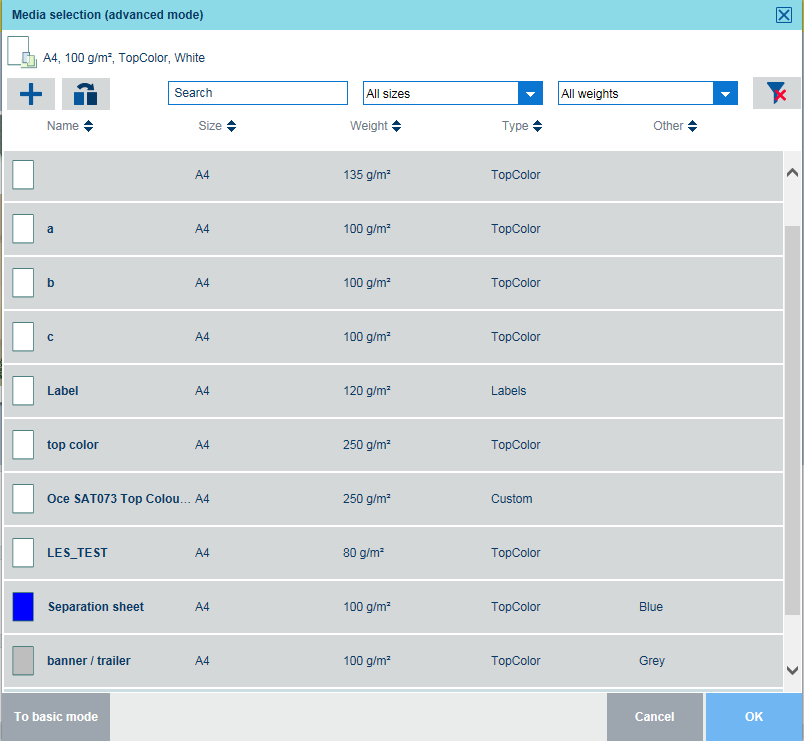 Avanceret medievalg
Avanceret medievalgBrug filter- og søgefeltet til at vælge nyt medie.
Klik på [OK].
Nogle produkter giver dig mulighed for at føje nye medier til mediekataloget i PRISMAsync Remote Manager.
I betjeningsvejledningen for printeren kan du se, hvordan du føjer medie til mediekataloget.
I [Medievalg (avanceret tilstand)] skal du klikke på knappen +.
 Tilføje medier
Tilføje medierDefiner medieattributterne.
Klik på [OK].
Nogle produkter giver dig mulighed for at kopiere medieposter i mediekataloget fra PRISMAsync Remote Manager.
I betjeningsvejledningen for printeren kan du se, hvordan du kopierer medie i mediekataloget.
I [Medievalg (avanceret tilstand)] skal du klikke på knappen +.
 Kopier medier
Kopier medierKlik på knappen  .
.
Rediger en eller flere medieattributter.
Klik på [OK].
Mediet til omslag kan ændres i indstillingen [Omslag].
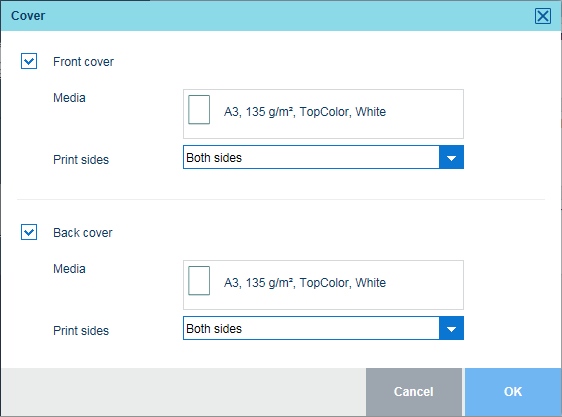 Omslagsmedie
OmslagsmedieGå til jobplaceringen, og markér jobbet
Klik på knappen til redigering af job  .
.
Klik på [Omslag].
Brug afkrydsningsfelterne [Forside] og [Bagside ] til at angive brugen af omslag.
Brug rullelisten [Medier] til at vælge omslagmedie.
Brug indstillingerne for [Udskriv sider] til at angive, om du vil udskrive omslag på ingen, en eller begge sider.
Tryk på [OK].
VarioPrint i-series anvender medieudskrivningstilstande.
Når jobbet har omslag, kan du vælge medieudskrivningstilstanden for brødtekstsiderne, forsiden og bagsiden.
Gå til jobplaceringen, og markér jobbet
Klik på knappen til redigering af job  .
.
Klik på [Medieudskrivningstilstand].
Vælg medieudskrivningstilstanden for de følgende dokumentdele.
[Brødtekst]: Vælg medieudskrivningstilstanden for brødtekstsiderne.
[Forside]: når dokumentet anvender en forside, skal du vælge medieudskrivningstilstanden til forsiden.
[Bagside ]: når dokumentet anvender en bagside, skal du vælge medieudskrivningstilstanden til bagsiden.
Klik på [OK].